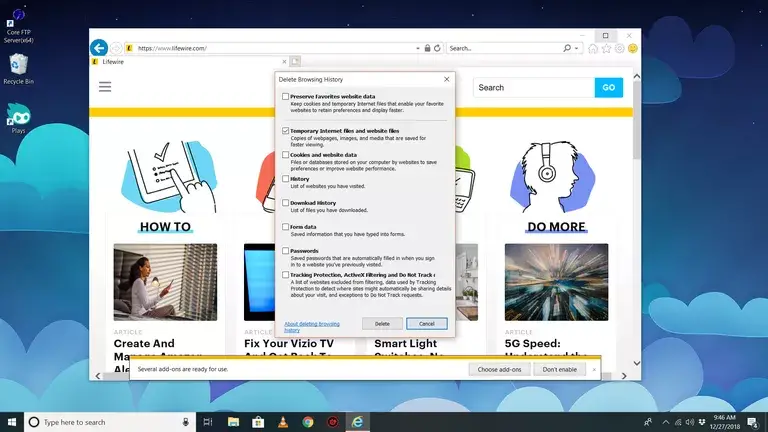
Los archivos temporales de Internet en Internet Explorer 11, a veces llamados caché, son las copias de texto, imágenes, vídeos y otros datos de sitios web recientemente vistos que se almacenan en el disco duro.
Aunque se denominan archivos «temporales», permanecen en el equipo hasta que caducan, la caché se llena o se eliminan manualmente.
En cuanto a la resolución de problemas, borrar los archivos temporales de Internet es útil cuando una página web no se carga, pero usted está bastante seguro de que el sitio funciona para otros.
La eliminación de los archivos temporales de Internet en Internet Explorer es segura y no eliminará otras cosas como cookies, contraseñas, etc.
Siga los sencillos pasos que se indican a continuación para vaciar la caché de Internet Explorer 11. Se tarda menos de un minuto!
Eliminar los archivos temporales almacenados por IE no es lo mismo que eliminar los archivos tmp de Windows. Este procedimiento es apropiado para eliminar los datos dejados por programas no específicos de IE, como los instaladores de terceros.
Borrar la caché en Internet Explorer 11
-
Abra Internet Explorer 11.
-
En la parte derecha del navegador, haga clic en el icono del engranaje, también llamado icono Tools, seguido de Safety , y finalmente Delete browsing history…. .

El método abreviado de teclado Ctrl-Shift-Del también funciona. Mantenga pulsadas las teclas Ctrl y Shift y luego pulse la tecla Del.
Si tiene activada la barra de menús, puede hacer clic en Herramientas y luego Eliminar el historial de navegación….
-
En la ventana Delete Browsing History que aparece, desmarque todas las opciones excepto la etiquetada Archivos temporales de Internet y archivos de sitios web .

-
Haga clic en el botón Eliminar en la parte inferior de la ventana.
-
La ventana Delete Browsing History desaparecerá y es posible que note que el icono de su ratón está ocupado durante unos instantes.
Tan pronto como el cursor vuelva a la normalidad, o cuando vea el mensaje «Terminar de borrar» en la parte inferior de la pantalla, considere que sus archivos temporales de Internet han sido eliminados.
Consejos para vaciar la caché de Internet Explorer
- Las versiones anteriores de Internet Explorer, como IE10, IE9 e IE8, tienen procedimientos similares para limpiar la caché, pero intente ejecutar la última versión de IE si puede.
- Echa un vistazo a nuestros procedimientos del navegador de Internet para obtener más información sobre Internet Explorer, así como sobre otros navegadores como Firefox, Chrome y Safari.
- De forma predeterminada, Internet Explorer almacena los archivos temporales de Internet en esta carpeta: %LocalAppData%MicrosoftWindowsNINetCache.
- Podrías evitar vaciar la caché en IE manualmente utilizando un programa que lo haga por ti. Uno de los limpiadores de sistemas más populares es CCleaner. Sólo asegúrese de que la opción «Archivos temporales de Internet» esté seleccionada en el área Internet Explorer de la sección Cleaner.
- Si desea eliminar otros datos de Internet Explorer como cookies, historial de navegación o de descargas, datos de formularios, contraseñas, etc., marque la casilla situada junto a esa opción en el paso 3.
- La configuración de los archivos temporales de Internet de IE se puede cambiar a través de Opciones de Internet . Introduzca el comando inetcpl.cpl en el cuadro de diálogo Ejecutar ( WIN-R atajo de teclado) y, a continuación, vaya a la ventana Configuración de datos del sitio web a través de la ventana General y, a continuación, del botón Configuración .
- Allí es donde puede elegir el tamaño máximo de la caché. También puede forzar a IE a buscar nuevos datos del sitio web y evitar la caché, cada vez que visite la página, cada vez que utilice IE, automáticamente (la opción predeterminada) o nunca.
Por qué IE almacena archivos temporales de Internet
Puede parecer extraño que el navegador mantenga este contenido para almacenarlo fuera de línea. Dado que ocupa mucho espacio en disco y que es una práctica común eliminar estos archivos temporales, es posible que se pregunte por qué Internet Explorer incluso los utiliza.
La idea detrás de los archivos temporales de Internet es que pueda acceder al mismo contenido de nuevo sin tener que cargarlos desde el sitio web. Si se almacenan en su ordenador, el navegador puede extraer esos datos en lugar de descargarlos de nuevo, lo que ahorra no sólo en ancho de banda sino también en tiempo de carga de páginas.
Lo que acaba ocurriendo es que sólo se descarga el nuevo contenido de la página, mientras que el resto, que no ha cambiado, se extrae del disco duro.
Además de un mejor rendimiento, los archivos temporales de Internet también son utilizados por algunas agencias para recopilar pruebas forenses de las actividades de navegación de alguien. Si el contenido permanece en el disco duro (es decir, si no se ha borrado), los datos pueden utilizarse como prueba de que alguien ha accedido a un sitio web concreto.


:max_bytes(150000):strip_icc():format(webp)/001_how-to-clear-the-cache-ininternet-explorer-2624707-5c252130c9e77c0001d3fe65.jpg)
:max_bytes(150000):strip_icc():format(webp)/002_how-to-clear-the-cache-ininternet-explorer-2624707-5c252150c9e77c00010d158c.jpg)






